Halo, para pecinta Linux. Hari ini, saya akan membahas beberapa proses pasca-instalasi dasar untuk distribusi Fedora Linux. Perhatikan bahwa ini dapat bervariasi tergantung pada penggunaan yang Anda pilih untuk sistem Fedora. Namun, selalu ada beberapa langkah penting yang harus diikuti sebagian besar pengguna setelah penginstalan baru, seperti memperbarui repositori mereka, mengaktifkan mode hemat daya untuk meningkatkan masa pakai baterai, dan menginstal aplikasi perangkat lunak penting.
Yang Harus Dilakukan Setelah Menginstal Fedora 37
 Hal-hal berikut hanya boleh dilakukan jika Anda memiliki koneksi internet yang andal, karena semuanya memerlukan pengunduhan data dari server. Karena itu, berikut adalah hal terbaik yang harus dilakukan untuk pemasangan pasca-Fedora.
Hal-hal berikut hanya boleh dilakukan jika Anda memiliki koneksi internet yang andal, karena semuanya memerlukan pengunduhan data dari server. Karena itu, berikut adalah hal terbaik yang harus dilakukan untuk pemasangan pasca-Fedora.
1. Siapkan DNF untuk Unduhan Paket Lebih Cepat
Jika Anda ingin mempercepat pengunduhan paket di Fedora, ada beberapa hal yang dapat Anda lakukan. Dengan memilih cermin tercepat, Anda sudah dapat melihat peningkatan. Jika Anda memiliki koneksi internet yang cepat, metode lain adalah mengubah jumlah unduhan paralel untuk memanfaatkan kecepatan tersebut. Anda hanya perlu mengedit file konfigurasi DNF yang terletak di /etc/dnf/dnf.conf dan membuat perubahan itu terjadi.
Untuk melakukannya, buka terminal dan ketik:
sudo nano /etc/dnf/dnf.conf
Tambahkan baris berikut dan simpan:
max_parallel_downloads=10
2. Beralih ke Mirror dnf yang Lebih Cepat
Umumnya, mirror tercepat dipilih oleh mirror dengan latency terendah. Perbedaan kecepatan mungkin tidak selalu terdeteksi. Jika Anda ingin meningkatkan max_parallel_download, Anda dapat menambahkan dua baris lagi sebagai berikut:
fastestmirror=true deltarpm=true
3. Perbarui dan Tingkatkan Sistem Anda
Setelah Anda menginstal distro Linux, menjalankan pembaruan penting untuk menjaga stabilitas dan keamanan sistem Anda. Fedora Linux, khususnya, dikenal dengan keandalannya, jadi sangat penting bagi Anda untuk memperbarui paket Anda secara teratur. Sekali per minggu sudah cukup untuk menjaga semuanya tetap up-to-date. Gunakan perintah di bawah ini dalam program terminal Anda untuk menjalankan pembaruan:
sudo dnf check-update sudo dnf upgrade
4. Pembaruan Firmware
Anda dapat memeriksa apakah pabrikan perangkat keras Anda mendukung firmware khusus untuk Linux dengan menjalankan urutan perintah yang cepat. Meskipun mungkin tidak selalu tersedia, namun tetap patut untuk dicoba.
sudo fwupdmgr refresh --force sudo fwupdmgr get-updates sudo fwupdmgr update
5. Aktifkan Repositori RPM Fusion
Penginstal Fedora memiliki opsi untuk menyertakan repositori tambahan dari sumber pihak ketiga. Anda mungkin juga akan diminta untuk melakukan ini di Pusat Perangkat Lunak. Secara default, hanya repositori RPM untuk driver NVIDIA, Google Chrome, dan Steam yang disertakan–yang berarti software seperti VLC dan MPV tidak akan tersedia karena biasanya ditemukan di RPM Fusion.
Jika Anda memerlukan alat tambahan yang tidak dapat diakses secara teratur di repositori standar atau bahkan di repo fusi RPM yang difilter, mungkin ada baiknya Anda menambahkan repo RPM Fusion. Untuk mengaktifkan RPM Fusion versi gratis dan tidak gratis di sistem Anda:Buka jendela terminal dan masukkan perintah berikut:
sudo dnf install https://download1.rpmfusion.org/free/fedora/rpmfusion-free-release-$(rpm -E %fedora).noarch.rpm sudo dnf install https://download1.rpmfusion.org/nonfree/fedora/rpmfusion-nonfree-release-$(rpm -E %fedora).noarch.rpm
Setelah Anda menyelesaikan langkah-langkah di atas, masukkan kode berikut untuk memperbarui sistem Anda.
sudo dnf upgrade --refresh sudo dnf groupupdate core
6. Menambahkan Repositori Flathub
Flatpak telah diaktifkan sebelumnya di Fedora, tetapi jika Anda menginginkan lebih banyak aplikasi, Anda dapat menambahkan repositori Flathub melalui perintah ini:
flatpak remote-add --if-not-exists flathub https://flathub.org/repo/flathub.flatpakrepo
7. Pasang Aplikasi Pengelola Ekstensi
Aplikasi "Ekstensi" adalah salah satu aplikasi Flathub yang penting. Dengannya, Anda dapat dengan mudah mencari, menginstal, dan menghapus ratusan ekstensi GNOME tanpa harus mengunjungi situs resminya. Untuk memasang Ekstensi, buka terminal dan jalankan:
flatpak install org.gnome.Extensions
8. Alat Tweak Gnome
Alat Tweak Gnome adalah aplikasi penting untuk instalasi Fedora. Program ini memberi pengguna kemampuan untuk menyesuaikan lingkungan desktop mereka sesuai dengan preferensi mereka sendiri. Mereka dapat mengubah tema, ikon, font, warna, dan setelan antarmuka pengguna, untuk menyebutkan beberapa fitur.
Cukup jalankan perintah di bawah ini untuk menginstal Alat Gnome Tweak di komputer Anda:
sudo dnf install gnome-tweak-tool
9. Tingkatkan Masa Pakai Baterai dan Kurangi Overheating
Masa pakai baterai dan panas berlebih merupakan masalah signifikan untuk perangkat apa pun yang menggunakan baterai. Di sini, kita juga harus memperhitungkan ini saat menggunakan Linux. TLP dapat dipasang untuk mengurangi panas berlebih dan meningkatkan masa pakai baterai segera setelah pemasangan selesai – tidak diperlukan konfigurasi; cukup instal, dan Anda siap melakukannya! Untuk menginstal TLP, jalankan perintah berikut:
sudo dnf install tlp tlp-rdw
10. Pasang Pengaya Multimedia
Anda memerlukan plugin multimedia di Fedora untuk memutar musik, film, dan file audio atau video lainnya. Meskipun Anda dapat menginstal berbagai pemutar media, semuanya memerlukan plugin media tambahan atau codec media agar berfungsi dengan baik. Untuk menginstal yang paling umum, jalankan perintah berikut.
sudo dnf install gstreamer1-plugins-{bad-\*,good-\*,base} gstreamer1-plugin-openh264 gstreamer1-libav --exclude=gstreamer1-plugins-bad-free-devel
sudo dnf install lame\* --exclude=lame-devel
sudo dnf group upgrade --with-optional Multimedia 11. Ubah Nama Perangkat atau Nama Host
Setelah menginstal Fedora Linux, nama perangkat default adalah “Fedora.” Jika Anda ingin mengubahnya menjadi sesuatu yang lebih pribadi, ada dua cara untuk melakukannya. Salah satunya dengan menggunakan perintah terminal, dan yang lainnya melalui pengaturan Gnome di bagian Tentang.
Gunakan perintah berikut untuk mengubah nama Perangkat di Fedora Linux:
sudo hostnamectl set-hostname "New_Custom_Name"
12. Alat Fedy
 Sekarang saya sarankan menggunakan Fedy Tool untuk mendukung mp3, Adobe Flash, Oracle Java, dan banyak lagi. Hanya dengan satu klik, Fedy memungkinkan Anda menginstal adobe flash player, Dropbox, Google Chrome, codec multimedia, skype, WPS office, dan aplikasi utama lainnya.
Sekarang saya sarankan menggunakan Fedy Tool untuk mendukung mp3, Adobe Flash, Oracle Java, dan banyak lagi. Hanya dengan satu klik, Fedy memungkinkan Anda menginstal adobe flash player, Dropbox, Google Chrome, codec multimedia, skype, WPS office, dan aplikasi utama lainnya.
sudo dnf install https://download1.rpmfusion.org/free/fedora/rpmfusion-free-release-$(rpm -E %fedora).noarch.rpm https://download1.rpmfusion.org/nonfree/fedora/rpmfusion-nonfree-release-$(rpm -E %fedora).noarch.rpm sudo dnf copr enable kwizart/fedy sudo dnf install fedy -y
13. Instal Beberapa Aplikasi Terbaik dan Penting
Workstation Fedora 37 hanya dilengkapi dengan aplikasi default, yang tidak cukup untuk membuat desktop berfungsi. Anda dapat menginstal perangkat lunak tambahan dengan menggunakan perintah ini, termasuk office Suite, pemutar media
sudo dnf install -y LibreOffice sudo dnf install -y vlc sudo dnf install -y transmission sudo dnf install -y unzip p7zip p7zip-plugins unrar sudo dnf install -y wine sudo dnf install -y geary sudo dnf install -y steam sudo dnf install -y transmission sudo dnf install -y dropbox nautilus-dropbox
14. Otomatis Hapus Konten Sampah
Mengotomatiskan penghapusan file dari tempat sampah atau bin Anda merupakan bagian penting dari pengelolaan penyimpanan perangkat yang efektif. Tapi terkadang kita lupa melakukan itu. Untuk mengotomatiskan proses ini, Anda dapat menyetel tweak berikut di sistem Fedora Linux Anda.
Untuk mengaktifkan Otomatis Hapus Konten Sampah dan File Sementara opsi, buka Pengaturan → Privasi . Periode penghapusan otomatis disetel ke 30 hari secara default, tetapi Anda dapat mengubahnya jika mau.
15. Periksa Profil Daya
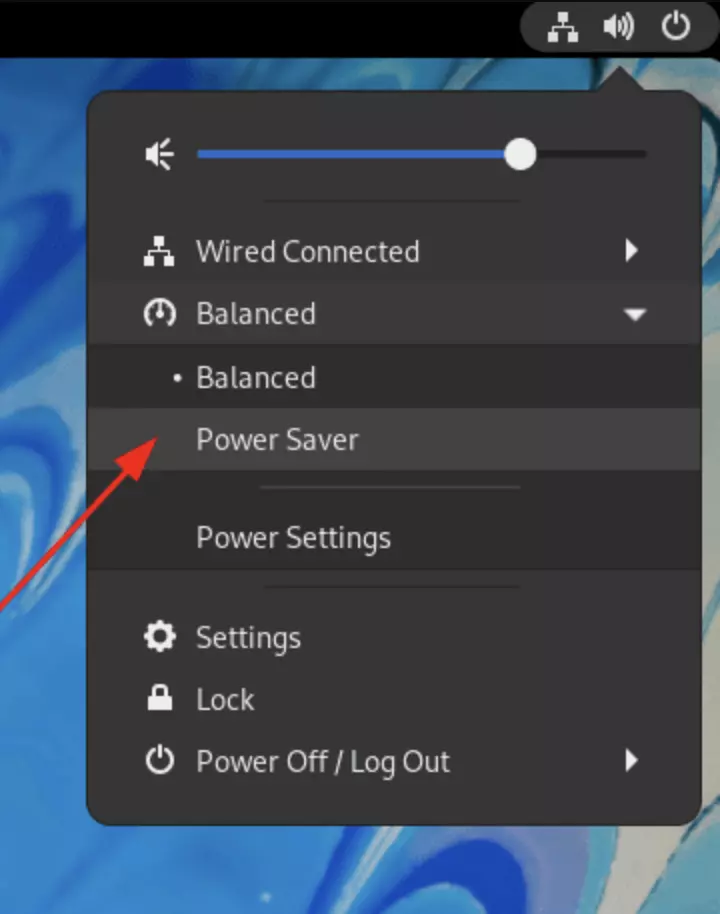 Profil daya Fedora 37 terletak di Pusat Kontrol GNOME dan pengaturan pengguna Gnome. Jika Anda ingin menghemat daya baterai, misalnya di laptop, pilih mode “Hemat daya” daripada mode normal. Anda dapat beralih antar mode dari menu pengguna di desktop kapan pun diperlukan.
Profil daya Fedora 37 terletak di Pusat Kontrol GNOME dan pengaturan pengguna Gnome. Jika Anda ingin menghemat daya baterai, misalnya di laptop, pilih mode “Hemat daya” daripada mode normal. Anda dapat beralih antar mode dari menu pengguna di desktop kapan pun diperlukan.
16. Dapatkan VPN
VPN penting untuk sistem apa pun, termasuk Linux. Pada tahun 2023, setiap agen keamanan ingin melacak pergerakan online Anda, yang mungkin bukan sesuatu yang Anda setujui. Menggunakan VPN disarankan untuk sistem Linux.
Ada berbagai penyedia VPN yang menawarkan fitur hebat dengan harga bulanan yang murah. Tapi mana yang harus Anda pilih? Jawabannya mungkin berbeda tergantung kebutuhan Anda, tetapi kami telah menyusun daftar VPN terbaik untuk Linux pada tahun 2023.
17. Instal Tema dan Ikon
Dengan Tema dan Ikon, kami dapat mengubah lingkungan desktop tradisional menjadi sesuatu yang apik dan trendi. Jika Anda sudah menginstal Gnome Tweak Tool, akan sangat mudah untuk menginstal tema dan ikon ke sistem Fedora Gnome Anda. Kami telah melanjutkan dan menyusun daftar tema dan ikon Gnome terbaik untuk membantu Anda memilih penyiapan Fedora Gnome Anda sendiri.
18. Instal Lingkungan Desktop Berbeda
Jika Anda ingin menggunakan lingkungan desktop selain Gnome default di Fedora, ikuti perintah di bawah ini untuk menginstal DE yang Anda inginkan. Lingkungan desktop Fedora yang tersedia meliputi KDE, XFCE, CINNAMON, MATE, dan LXDE.
Harap instal setiap DE satu per satu untuk menghindari kerusakan atau ketidakstabilan pada sistem Anda. Anda juga harus tahu cara mengembalikan sebelum menginstal DE tertentu untuk berjaga-jaga jika terjadi kesalahan. Ini akan menghemat sistem dan waktu Anda dalam jangka panjang.
- Instal Desktop KDE
sudo dnf install @kde-desktop-environment
- Instal Desktop MATE
sudo dnf install @mate-desktop-environment
- Pasang Cinnamon Desktop
sudo dnf install @cinnamon-desktop-environment
- Instal XFCE Desktop
sudo dnf install @xfce-desktop-environment
- Pasang Desktop LXDE
sudo dnf install @lxde-desktop-environment
- Instal Lingkungan Desktop LXQt
sudo dnf install @lxqt-desktop-environment
- Lingkungan Desktop Gula
sudo dnf install @sugar-desktop-environment
- Instal Deepin Desktop
sudo dnf install @deepin-desktop-environment
19. Aktifkan Mode Malam Menggunakan Redshift
Cahaya biru dari komputer dapat berdampak negatif pada penglihatan kita, jadi untuk mengurangi dampaknya, Anda dapat menginstal perangkat lunak ini. Dengan menjalankan perintah berikut di terminal Anda, Anda akan dapat menyelamatkan mata Anda dari ketegangan lebih lanjut.
sudo dnf install redshift
20. Instal Font yang Terlihat Bagus
Font default desktop GNOME di Fedora 37 sudah bagus, tetapi jika Anda mencari sesuatu yang berbeda, berikut adalah beberapa font keren yang dapat Anda instal. Setelah dipasang, Anda dapat menggunakan Alat Tweak GNOME untuk mengubahnya.
sudo dnf install -y 'google-roboto*' 'mozilla-fira*' fira-code-fonts
21. Ubah setelan Touchpad
Jika Anda pengguna laptop, saya sarankan mengaktifkan fitur "Tap to Click" di pengaturan perangkat Anda. Untuk melakukannya, buka Pengaturan dan buka Mouse &Panel Sentuh. Kemudian cukup aktifkan Ketuk untuk Mengklik .
Akhirnya, Wawasan!
Berikut adalah daftar hal-hal yang harus dilakukan setelah menginstal Fedora 37. Anda sekarang harus sudah siap dan siap menggunakan OS baru Anda untuk tugas sehari-hari, tergantung untuk apa Anda membutuhkannya. Ingatlah bahwa Fedora (seperti distribusi lainnya) sangat dapat dikonfigurasi. Jika ada sesuatu yang tidak Anda sukai tentang sistem, jangan ragu untuk mengubahnya sampai lebih sesuai dengan kebutuhan Anda.
Saya telah menguji semua Tip dan Trik yang disebutkan di atas pada sistem Fedora terbaru dan tidak menemukan masalah. Namun, berhati-hatilah saat memasangnya di perangkat Anda sendiri jika terjadi kesalahan.
Apakah Anda mencoba salah satu tips yang tercantum di atas pada sistem Anda? Atau mungkin Anda mencoba sesuatu yang sama sekali berbeda? Beri tahu kami tentang pengalaman dan saran Anda di bagian komentar di bawah. Jika Anda menikmati artikel ini, bagikan dengan orang lain untuk membantu kami berkembang!